6 најбољих ГоодРеадер-ових савета за читање ПДФ-а за иПад и иПхоне
Мисцелланеа / / February 10, 2022
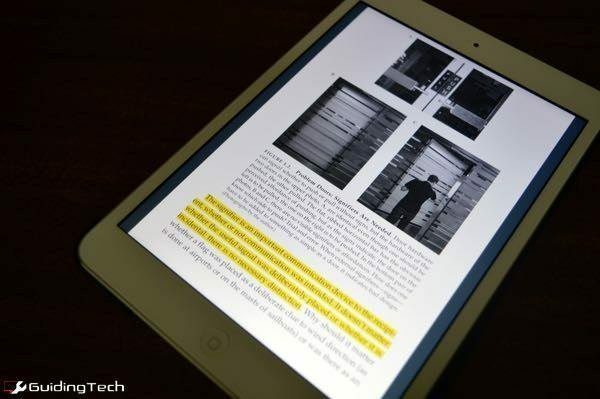
Врсте е-књига које тренутно покушавам да читам (техничке или образовне) долазе само у облику ПДФ-ова. Нема Моби формат то Могу послати на мој Киндле. Тако да сам их читао на свом иПад мини-у и мој читач е-књига је изабран ГоодРеадер ($4.99).
Алваро је већ урадио одличан преглед апликације али данас желим да се фокусирам на мале ствари у ГоодРеадер-у које чине читање ПДФ-ова много бољим (него рецимо иБоокс).
Ако нисте свесни, ГоодРеадер је апликација богата функцијама која ће читати скоро сваки формат који јој баците, укључујући слике. Поврх тога, долази са робусним менаџером датотека који вам омогућава бежично преузимање преузимања са рачунара или налога у облаку.
ГоодРеадер је требало да се зове ГреатРеадер.
1. Увезите са иЦлоуд Дриве-а или Дропбок-а
Постоји много начина за увоз е-књига у ГоодРеадер. То можете да урадите преко иТунес Синц-а, користећи наменску апликацију за УСБ синхронизацију ГоодРеадер-а, а можете чак и да користите претраживач на истој мрежи да бисте то урадили бежично.
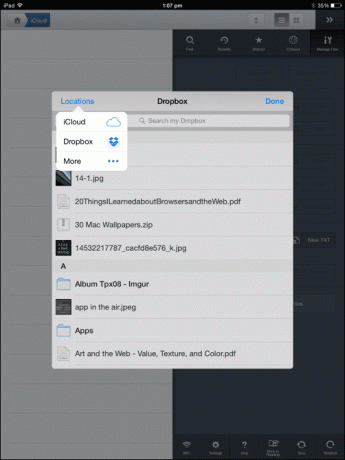
Али мој омиљени је
Увоз одлика. Појављује се иОС 8 Бирач докумената где имам приступ свим својим датотекама у иЦлоуд Дриве-у и Дропбок-у (након што сам омогућио налог из Локације -> Више).Када преузмем е-књигу на Мац или ПЦ, само је пошаљем на Дропбок/иЦлоуд Дриве и користим Увоз дугме у ГоодРеадер-у да бисте га преузели управо тамо. Нема потребе да скачете на апликацију Дропбок и чекате да се прво синхронизује.
2. Директно преузимајте е-књиге у ГоодРеадер-у
Ако већ знате где да набавите е-књигу и желите да избегнете цео дебакл синхронизације, само користите ГоодРеадер са иПхоне/иПад-ом повезаним на интернет. Славина Повежите се а затим изаберите Претражујете Веб.

Идите на Гоогле да потражите е-књигу или унесите УРЛ ако га већ знате. Или користите Преузмите повезану датотеку опцију са линка или изаберите сачувати дугме на доњој траци да бисте сачували тренутну страницу у ГоодРеадер-у.
Научите дугмад: ГоодРеадер је моћан, али његов интерфејс изгледа као нешто директно из Виндовс 98 апликације, са малим, неописним иконама. Дакле, најбољи начин да то урадите је да додирнете нешто да видите шта ради.
3. Тражи у ПДФ-у
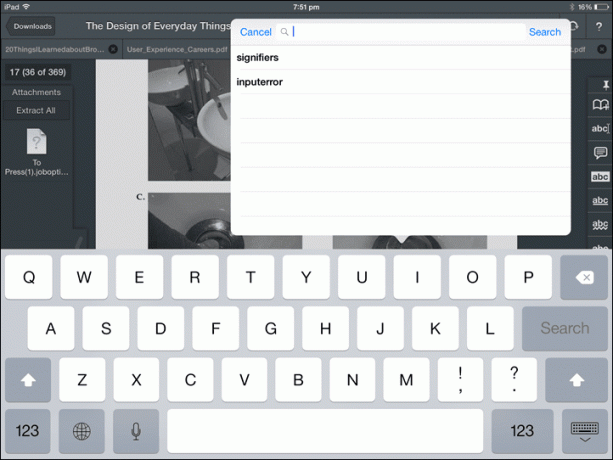
Додирните Претрага дугме са лупом у доњем реду да бисте приказали оквир за претрагу. Унесите свој упит, додирните Претрага а апликација ће вас одвести до прве инстанце речи. Можете додирнути следећи/претходни дугме да бисте приказали остале.
4. Изрежите ивице из ПДФ-а
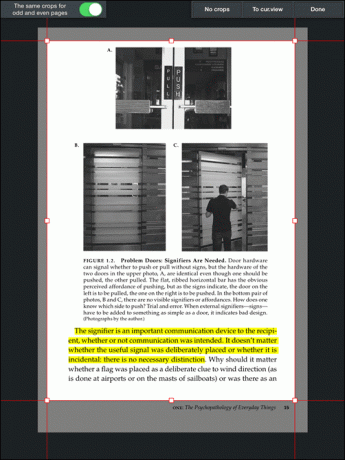
Читање техничких е-књига, посебно на иПад мини-у, захтева много померања и зумирања. Понекад помаже одсецање ивица. То можете учинити тако што ћете изабрати Усев дугме у доњем реду. Превуците ивице на следећем екрану и сада ће свака страница у књизи бити увећана. Тако је боље.
5. Извуците и уредите текст из ПДФ-ова
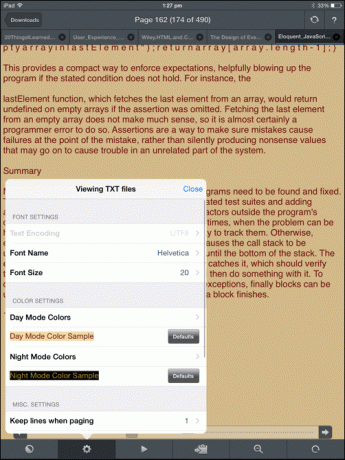
ГоодРеадер може издвојити текст из ПДФ-ова и представити га као обичан текст. То значи да можете повећати фонт, пребацити се на други стил фонта и још много тога. Додирните треће дугме са доње траке да бисте започели.
6. Анотирајте и извезите
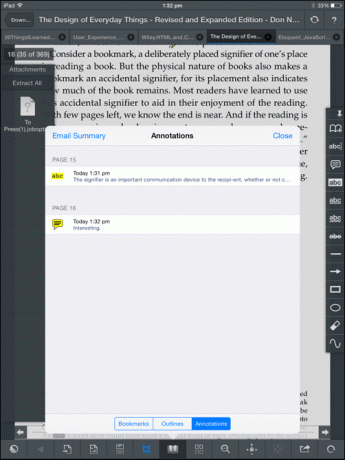
Велики део читања књиге је белешка. То може бити једноставно истицање, писање белешки или чак цртање (све то вам ГоодРеадер омогућава). Али важно је да ове напомене нису закључане у апликацији. ГоодРеадер вам омогућава да извезете сажетак свих напомена из књиге путем е-поште. Додирните Боок икону у доњој траци, пребаците на Напомене и додирните Резиме е-поште дугме.
Како читате ПДФ-ове?
Да ли читате ПДФ-ове на свом иПад-у? Да ли волите да истичете, коментаришете и коментаришете свој документ док читате? Која је ваша омиљена апликација за обављање посла? Обавестите нас у коментарима испод.
Последњи пут ажурирано 3. фебруара 2022
Горњи чланак може садржати партнерске везе које помажу у подршци Гуидинг Тецх. Међутим, то не утиче на наш уреднички интегритет. Садржај остаје непристрасан и аутентичан.



